圖片文檔和 Excel 文檔在我們工作中是經常會碰到的,基本上在我們的工作中也是不可避免的需要用到的兩種文檔格式。 圖片文檔的種類非常多,有場景的 jpg、png、bmp 等等,那如果我們需要將圖片插入到一個 Excel 文檔中,或者需要將圖片轉換為 Excel 文檔,那我們應該怎麼做呢? 如果我們有多個圖片文件都需要批量的轉換為 excel 文檔,我們又該怎麼做呢?
如果我們需要將圖片插入到一個 Excel 文檔中,或者需要將圖片轉換為 Excel 文檔可能大家的第一反應就是先新建一個一個 Excel 文檔,然後將我們的圖片文檔複製到 Excel 文件當中去再進行保存。 其實這種方式是可以的,隻不過處理起來效率比較低下,並且在某些場景下並不適用。 比如我有幾百個甚至上千個圖片格式的文檔都需要轉換為 Excel 格式的文檔,那我們總不能手動的去創建這麼多個 Excel 文檔,然後再一個一個的將圖片複製進去吧?
今天就教大家一種非常簡單、非常高效、非常便捷的方式來批量將圖片轉換為 Excel 文檔,別說是幾百上千個,幾萬個圖片都能輕輕鬆鬆轉換為 Excel 格式的文檔! 這種方式就是使用「我的ABC軟體工具箱」這款批量處理工具來解放我們的雙手,幫我們完成批量將圖片轉換為 Excel 文檔的操作!
打開「我的ABC軟體工具箱」後在左側選擇「格式轉換」,右側進入「圖片轉換為文檔」的功能。
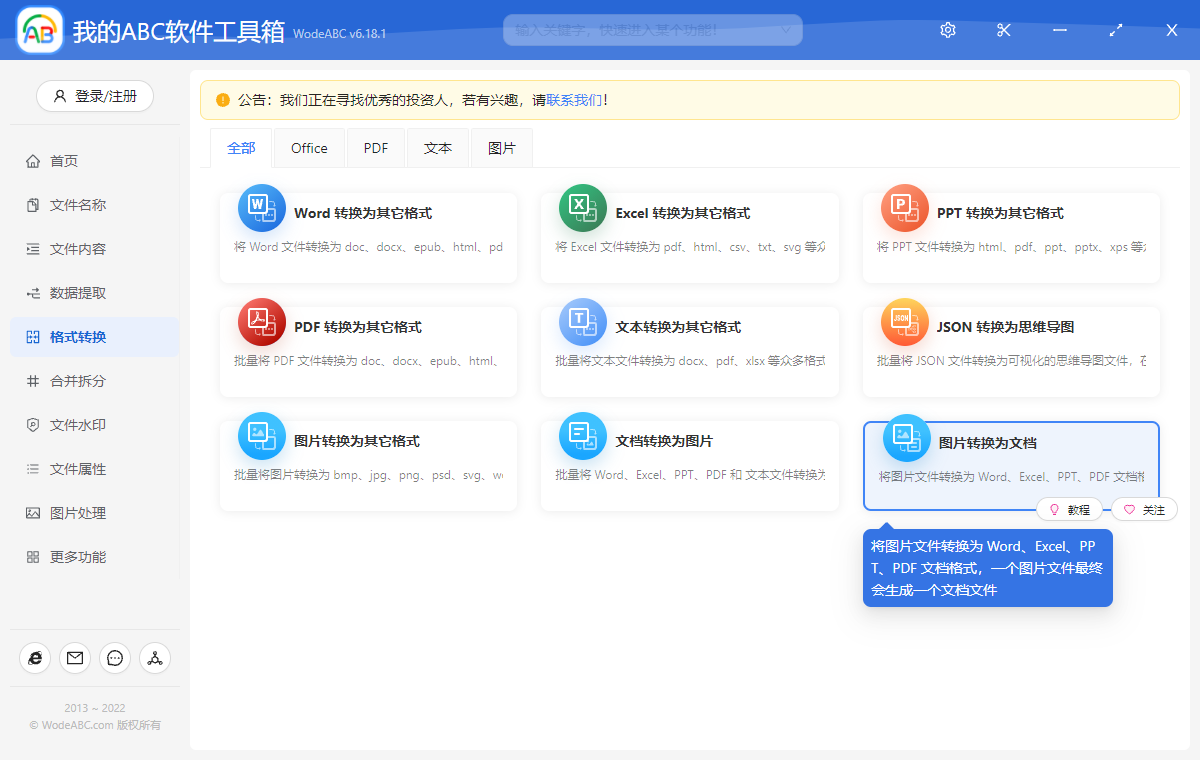
按照上圖所示,我們點擊對應的功能按鈕就可以進入到對應的功能。 進入後要做的第一件事情就是選擇需要轉換為 excel 格式的圖片文件,可以一次性將所有的圖片都導入進來,不管是 jpg、png 或者其它格式的,統統都支持。 選擇好之後就可以點擊下一步進行選項的設置了。
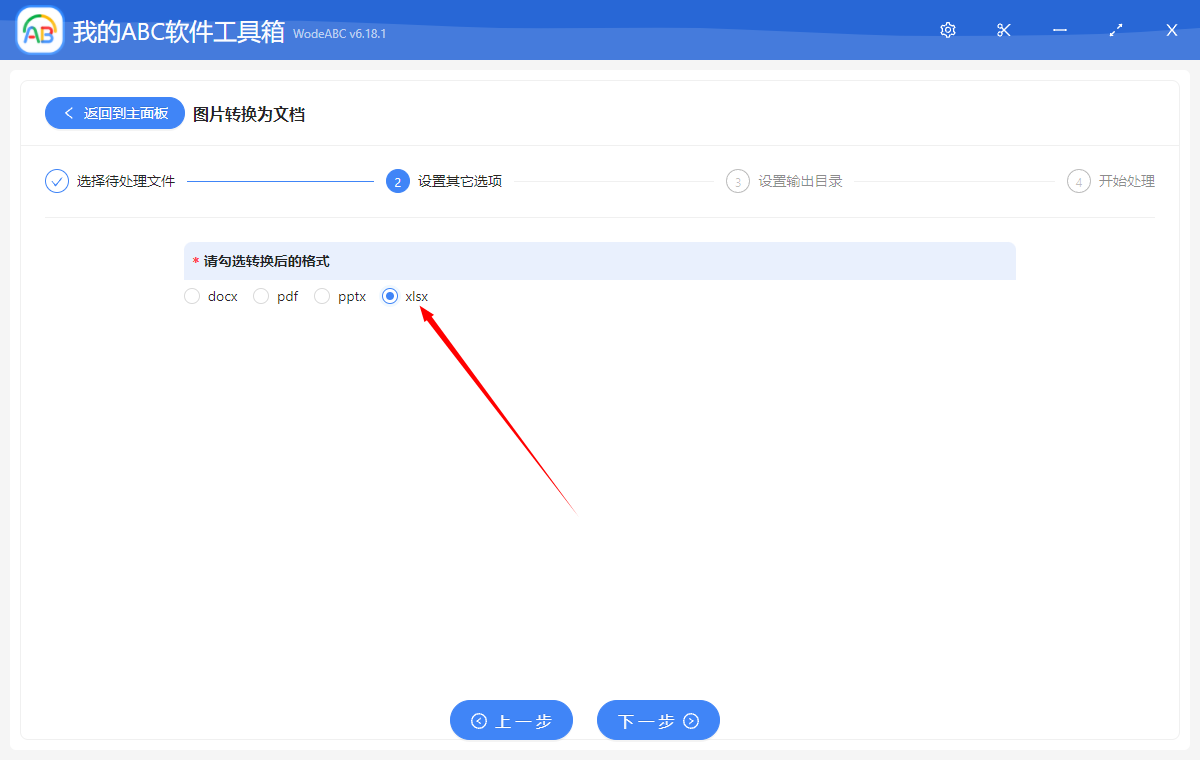
我們能看到選項設置的界面是如此的簡單,我們只需要請勾選轉換後的格式就可以了。 由於我們這裡是需要將圖片轉換為 Excel 格式,所以我們只需要勾選【xlsx】這個選項就可以了。 選好之後就可以點擊下一步進行輸出目錄的選擇了。
輸出目錄的選擇非常簡單,我們這裡就不再截圖展示了。 到目前為止我們該做的操作都已經完成了,我們只需要點擊下一步就可以交給軟件去幫我們進行批量將圖片轉換為 Excel 文檔的處理了。 這個處理過程是非常快的,我們只需要等待一會兒就能夠得到我們想要的一個是格式的文檔了。 是不是非常的簡單、非常的便捷、非常的高效呢?